6 Cara Mudah Membuka PowerShell di Windows 10/11
PowerShell adalah sebuah alat baris perintah yang memungkinkan pengguna untuk menjalankan berbagai perintah, skrip, dan tugas administrasi di Windows.
PowerShell memiliki banyak fitur dan fungsi yang dapat membantu dalam mengotomatisasi, memecahkan masalah, dan mengelola sistem Windows dengan lebih mudah dan efisien.
PowerShell memiliki fungsi yang sama dengan CMD atau Command prompt, namun PowerShell lebih unggul dan power full.
Fungsi yang dapat dijalankan CMD dapat dijalankan juga pada PowerShell. Sementara untuk CMD belum tentu dapat menjalankan fungsi yang dapat dijalankan PowerShell.
Jika kita ingin belajar atau menggunakan PowerShell di Windows 10 dan Windows 11, kita perlu tahu cara membuka aplikasi PowerShell ini terlebih dahulu.
Ada beberapa cara untuk membuka PowerShell di Windows 10 dan Windows 11, baik sebagai pengguna biasa maupun sebagai administrator.
Berikut adalah beberapa langkah mudah yang dapat kita ikuti untuk membuka PowerShell di Windows 10 dan Windows 11.
Baca juga: Cara Mengganti Background PowerShell di Windows 11
Cara Membuka PowerShell di Windows 10/11
1. Melalui Search
Cara mudah dan paling sering digunakan adalah melalui fitur Search. Berikut caranya:
- Buka Search
- Kemudian ketikan PowerShell
- Pada hasil pencarian pilih Open. Sementara jika PowerShell ingin dibuka sebagai Administrator pilih Run as Administrator
- Selesai
2. Melalui RUN
- Buka kotak dialog RUN (tekan tombol Windows + R)
- Kemudian ketikan PowerShell, lalu klik OK atau langsung tekan Enter
- Namun ingin membuka sebagai Administrator, tekan CTRL + SHIFT +ENTER/Klik OK
- Selesai
3. Lewat WIN X
- Buka WIN X
Untuk membuka WIN X silakan klik kanan ikon Start, atau bisa juga dengan menekan tombol Windows + X. - Kemudian Pilih Terminal {membuka PowerShell biasa} atau Terminal (Admin) {Untuk membuka PowerShell sebagai Administrator}
- Selesai
4. Melalui File Explorer
- Buka aplikasi File Explorer
- Kemudian navigasikan ke: C:\Windows\System32\WindowsPowerShell\v1.0
- Cari dan pilih PowerShell, lalu klik kanan pilih Open {membuka PowerShell biasa} atau Run as Administrator {Untuk membuka PowerShell sebagai Administrator}
- Selesai
5. Melalui CMD
Selain cara-cara yang sudah di jelaskan di atas, dalam membuka PowerShell bisa juga melalui CMD. Berikut caranya:
- Buka CMD
- Kemudian ketikan PowerShell, lalu Enter
- Selesai
6. Melalui Windows Copilot
Pada Windows 11, kini hadir fitur asisten baru yang bernama Windows Copilot. Fitur ini terintegrasi dengan AI yang dapat digunakan untuk mencari jawaban melalui Bing Chat dan dapat juga digunakan untuk menjalankan perintah layaknya Cortana.
Berikut caranya:
- Buka Windows Copilot
Untuk membuka Copilot silakan klik ikon-nya yang berada di bagian Taskbar, atau bisa juga dengan menekan tombol Windows + C. - Kemudian ketikan Buka PowerShell, lalu Enter. Selanjutnya pilih Yes
- Selesai
Baca juga: Cara Menambahkan Folder ke Start Menu di Windows 11
Demikianlah beberapa langkah mudah yang dapat kita ikuti untuk membuka PowerShell di Windows 10 dan Windows 11. Dengan membuka PowerShell, kita dapat memanfaatkan berbagai fitur dan fungsi yang ditawarkan oleh alat baris perintah ini.
Kita dapat menjalankan perintah atau skrip PowerShell untuk mengotomatisasi, memecahkan masalah, dan mengelola sistem Windows kita dengan lebih mudah dan efisien. Semoga bermanfaat!

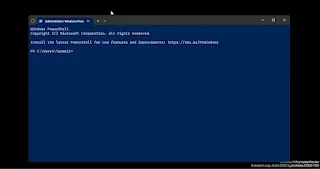
.webp)
.webp)
.webp)
.webp)
.webp)
.webp)

Posting Komentar untuk "6 Cara Mudah Membuka PowerShell di Windows 10/11"
Posting Komentar